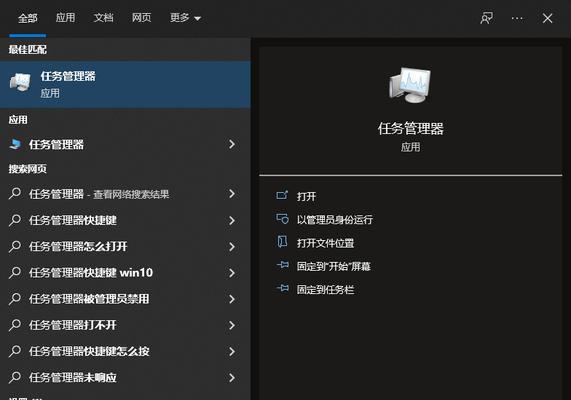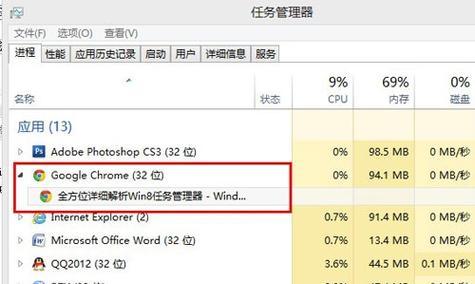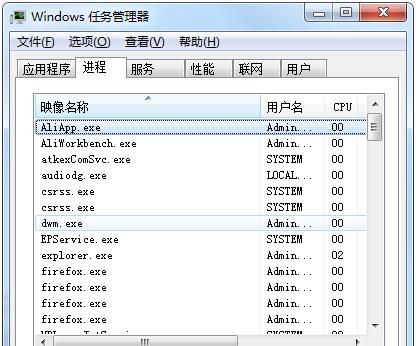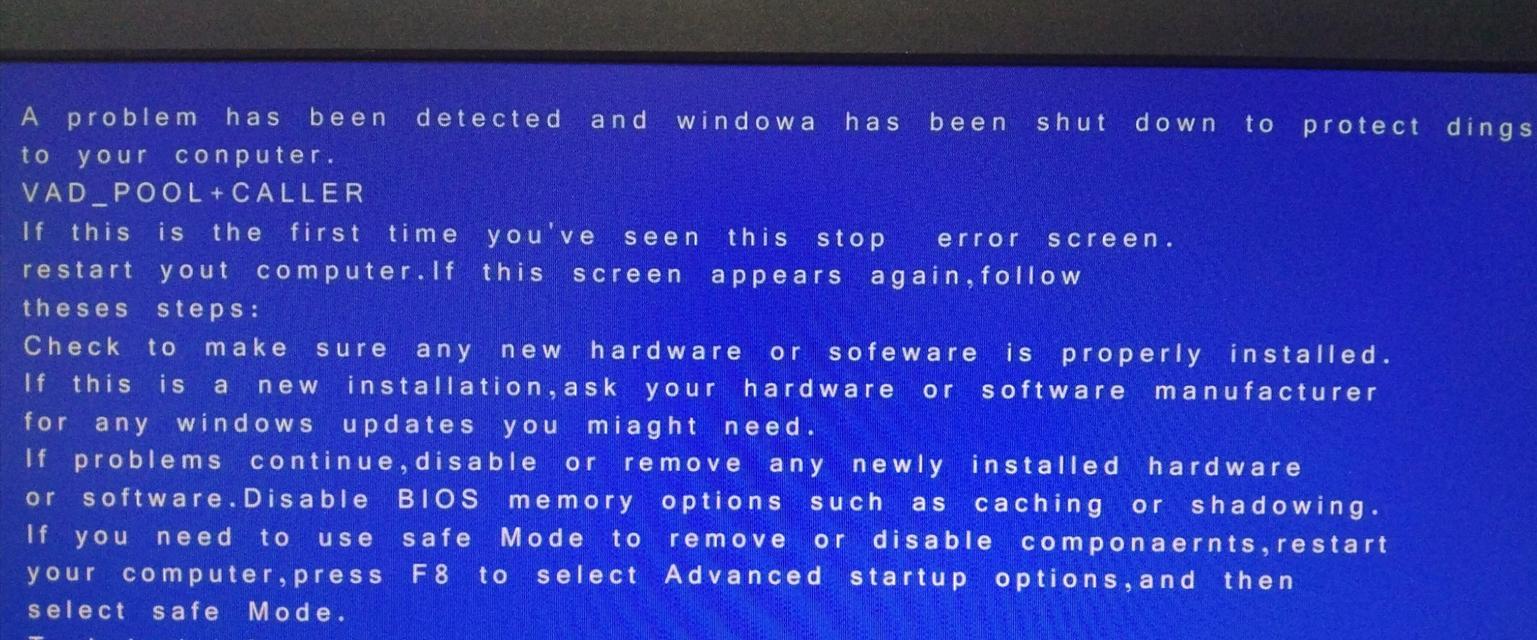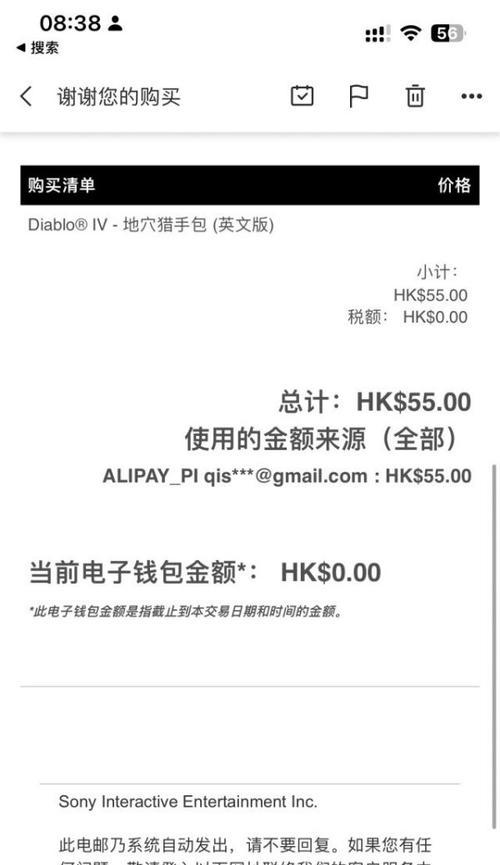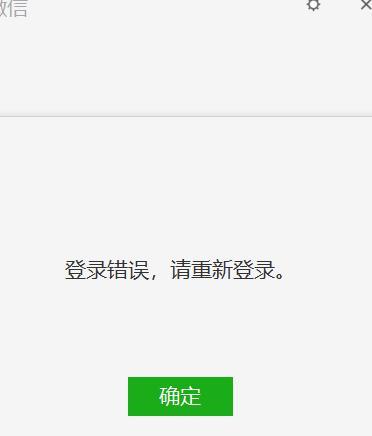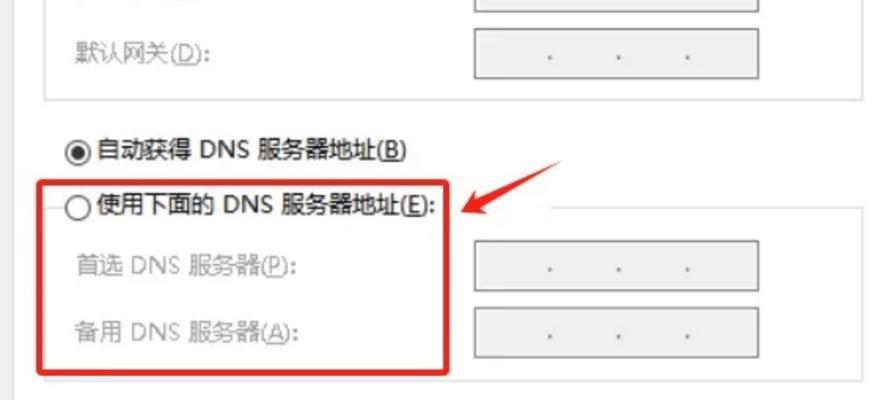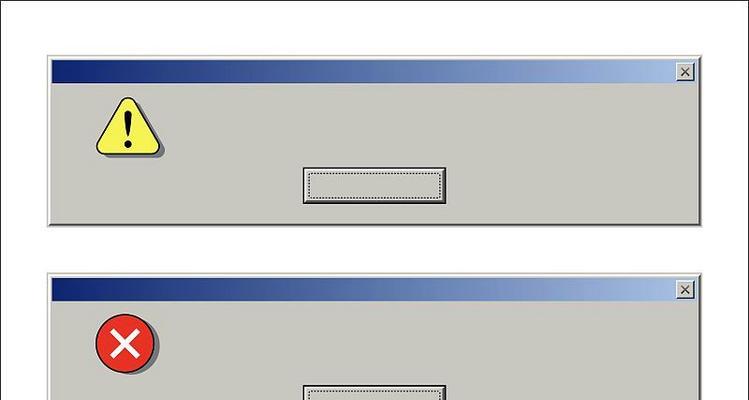任务管理器是Windows操作系统中一个非常重要的工具,它能帮助我们查看和控制正在运行的应用程序、进程和服务。然而,很多人在使用任务管理器时都会遇到一些困扰,比如不知道如何快速调出任务管理器、不熟悉任务管理器的各个功能等。本文将为大家介绍一些快速调出任务管理器的技巧,并提供一些提高工作效率的建议。
使用快捷键调出任务管理器
按下Ctrl+Shift+Esc快捷键可以直接调出任务管理器窗口,这是最简单、最快速的方法。这个快捷键组合会立即打开任务管理器,无需鼠标点击任何图标或菜单。
通过Ctrl+Alt+Delete调出任务管理器
除了Ctrl+Shift+Esc外,还可以使用Ctrl+Alt+Delete组合键来调出Windows安全选项菜单,其中包括打开任务管理器的选项。在此菜单中,点击“任务管理器”即可打开任务管理器窗口。
使用右键菜单调出任务管理器
在任务栏上的空白区域点击右键,会弹出一个菜单,其中包含了打开任务管理器的选项。只需点击“任务管理器”即可打开任务管理器窗口。
使用Windows搜索调出任务管理器
在Windows操作系统中,可以使用系统自带的搜索功能来调出任务管理器。只需点击任务栏上的搜索图标,输入“任务管理器”,然后点击搜索结果中的“任务管理器”即可打开任务管理器窗口。
了解任务管理器的基本功能
一旦成功打开任务管理器,就能看到它提供的各种功能。其中包括查看正在运行的进程、应用程序和服务,结束不响应的应用程序,监控系统性能等。这些基本功能能帮助我们更好地掌控计算机的运行情况。
结束应用程序或进程
在任务管理器的“进程”或“应用”选项卡中,可以看到所有正在运行的应用程序和进程。如果某个应用程序未响应或占用过多系统资源,可以选中它并点击“结束任务”来终止它。
查看系统性能
任务管理器还可以提供有关系统性能的实时数据,例如CPU、内存、磁盘和网络的使用情况。通过查看这些数据,我们可以了解计算机的运行状态,及时采取措施优化系统性能。
管理启动项
在任务管理器的“启动”选项卡中,可以看到在系统启动时自动加载的应用程序和服务。可以禁用一些不必要的启动项,从而加快计算机的开机速度。
使用任务管理器进行故障排除
当计算机出现问题时,任务管理器可以帮助我们进行故障排除。通过查看进程、应用程序和性能数据,可以找出可能引起问题的原因,并采取适当的措施来解决问题。
任务管理器的其他功能
除了以上介绍的功能外,任务管理器还有一些其他有用的功能。例如,创建新任务、查看网络连接、调整显示选项等。熟悉并掌握这些功能可以提高工作效率。
任务管理器中隐藏的高级功能
任务管理器还有一些隐藏的高级功能,需要通过设置进行启用。例如,显示详细的性能信息、显示进程的命令行参数等。了解并使用这些高级功能可以深入了解系统运行情况。
使用第三方任务管理器替代品
除了Windows自带的任务管理器,还有一些第三方的任务管理器替代品。这些替代品提供了更多的功能和定制选项,可以满足不同用户的需求。
任务管理器在工作中的应用
任务管理器在工作中有很多应用场景。例如,当计算机卡顿时,可以通过任务管理器找出导致问题的应用程序或进程;当需要优化系统性能时,可以通过监控系统资源使用情况来采取相应措施。
注意事项和常见问题解答
在使用任务管理器时,也需要注意一些事项。例如,不要随意结束系统进程;如果任务管理器无法打开,可以尝试重新启动计算机等。本节将回答一些常见问题并给出相应的解决方案。
任务管理器是Windows操作系统中一个非常重要的工具,快速调出任务管理器并掌握其功能和技巧可以提高工作效率。通过本文介绍的方法和建议,希望读者能更好地利用任务管理器来管理计算机的运行和优化工作效率。